Dell Server Management Pack Suite Version 5.2.0 For Microsoft System Center Operations Manager software Guide de démarrage rapide
PDF
Télécharger
Document
Dell Server Management Pack Suite version 5.2.0 pour Microsoft System Center Operations Manager Guide d'installation Remarques, précautions et avertissements REMARQUE : Une REMARQUE indique des informations importantes qui peuvent vous aider à mieux utiliser l'ordinateur. PRÉCAUTION : Une PRÉCAUTION indique un risque de dommage matériel ou de perte de données et vous indique comment éviter le problème. AVERTISSEMENT : Un AVERTISSEMENT indique un risque d'endommagement du matériel, de blessure corporelle ou de mort. Copyright © 2014 Dell Inc. Tous droits réservés. Ce produit est protégé par les lois sur les droits d'auteur et la propriété intellectuelle des États-Unis et des autres pays. Dell™ et le logo Dell sont des marques de Dell Inc. aux ÉtatsUnis et/ou dans d'autres juridictions. Toutes les autres marques et tous les noms de produits mentionnés dans ce document peuvent être des marques de leurs sociétés respectives. 2014 - 04 Rev. A00 Table des matières 1 Présentation........................................................................................................... 6 Termes utilisés dans ce document.......................................................................................................6 Prérequis................................................................................................................................................ 7 Fonctionnalités de surveillance prises en charge par Dell Server Management Pack Suite.............. 7 Versions d'OpsMgr prises en charge pour les fonctions de surveillance ...........................................7 2 Installation, désinstallation et mise à jour de Dell Server Management Pack............................................................................................................................ 9 Installation de Dell Server Management Pack Suite à l'aide du programme d'installation................ 9 Mise à niveau de Dell Server Management Pack Suite à partir de versions précédentes................ 10 Mise à niveau de Dell Server Management Pack Suite Version 5.1 à l'aide du programme d'installation................................................................................................................................... 10 Mise à niveau à partir de la version 5.0.1 et de versions antérieures........................................... 11 Mise à niveau à partir d'une version précédente d'Operations Manager.......................................... 11 Mise à niveau de OpsMgr 2012 SP1 à OpsMgr 2012 R2............................................................... 11 Mise à niveau de OpsMgr 2012 à OpsMgr 2012 SP1.....................................................................11 Mise à niveau de OpsMgr 2007 R2 à OpsMgr 2012......................................................................11 Utilisation de l'option Modifier dans le programme d'installation..................................................... 11 Utilisation de l'option Réparer dans le programme d'installation......................................................12 Désinstallation de Dell Server Management Pack Suite.....................................................................12 Suppression de Dell Server Management Pack Suite à l'aide du programme d'installation.......13 Désinstallation de Dell Server Management Pack Suite à l’aide du Panneau de configuration Windows................................................................................................................. 13 Création de groupes de domaine du Connections License Manager.............................................. 13 Informations d'identification utilisateur de domaine......................................................................... 14 3 Installation, mise à niveau et suppression des fonctions de surveillance............................................................................................................. 15 Importation de progiciels de gestion Dell Server Management Pack dans OpsMgr........................ 15 Tableau de bord de gestion de fonctions Dell................................................................................... 15 Importation des fonctionnalités de surveillance à l'aide du Dell Feature Management Dashboard......................................................................................................................................16 Mise à niveau des fonctionnalités de surveillance à l'aide du tableau de bord Dell Feature Management..................................................................................................................................18 Suppression des fonctionnalités de surveillance à l'aide du tableau de bord Dell Feature Management.................................................................................................................................. 19 4 Fonction de surveillance de serveurs intrabande.........................................21 Progiciels de gestion........................................................................................................................... 21 Configuration requise du Management Server (MS)..........................................................................22 Systèmes d'exploitation pris en charge........................................................................................ 22 Configuration logicielle requise....................................................................................................22 Compte Management Server Action............................................................................................ 23 Configuration requise des systèmes gérés........................................................................................ 23 Tâches de gestion de fonctions......................................................................................................... 23 5 Fonction de surveillance de serveurs Dell hors bande................................26 Progiciels de gestion...........................................................................................................................26 Configuration requise du Management Server (MS)..........................................................................27 Configuration de l'URL de Dell Connections License Manager........................................................ 27 Tâches de gestion de fonctions......................................................................................................... 28 6 Fonction de surveillance de DRAC.................................................................. 31 Progiciels de gestion........................................................................................................................... 31 Configuration requise du Management Server (MS).......................................................................... 31 Conditions requises pour la surveillance de DRAC......................................................................32 Tâches de gestion de fonctions......................................................................................................... 32 7 Fonction de surveillance de châssis ............................................................... 34 Progiciels de gestion...........................................................................................................................34 Configuration requise du Management Server (MS)..........................................................................35 Configuration logicielle requise....................................................................................................35 Configuration requise pour la surveillance du châssis................................................................ 35 Tâches de gestion de fonctions......................................................................................................... 36 8 Fonction de corrélation des serveurs modulaires du châssis.................... 38 Progiciels de gestion...........................................................................................................................38 Configuration requise du Management Server (MS)..........................................................................39 Configuration requise pour la surveillance de la corrélation entre les serveurs modulaires et les châssis.................................................................................................................................. 39 Tâches de gestion de fonctions......................................................................................................... 39 9 Dépannage........................................................................................................... 41 Le tableau de bord Feature Management n'est pas renseigné..........................................................41 Échec de tâche de tableau de bord Feature Management .............................................................. 41 Alertes de gestion des fonctions........................................................................................................ 42 Impossible d'obtenir le service d’intégrité du serveur hôte de gestion de fonctions...................... 43 Configuration manuelle des informations d'identification utilisateur pour l'utilitaire Dell Device Helper......................................................................................................................................44 Les statistiques de licences Dell Connections ne sont pas mises à jour dans le tableau de bord Feature Management................................................................................................................. 44 10 Annexe................................................................................................................45 Installation du modèle de surveillance hors bande........................................................................... 45 11 Accès aux documents à partir du site de support Dell.............................. 46 Présentation 1 Ce guide fournit des informations sur l’installation, la configuration et l’utilisation de Dell Server Management Pack Suite version 5.2.0 avec Microsoft System Center 2012 R2 Operations Manager, Microsoft System Center 2012 SP1 Operations Manager, Microsoft System Center 2012 Operations Manager et Microsoft System Center Operations Manager 2007 R2. L'intégration de Dell Server Management Pack Suite version 5.2.0 avec l'environnement System Center 2012 R2 Operations Manager, System Center 2012 SP1 Operations Manager, System Center 2012 Operations Manager, ou System Center Operations Manager 2007 R2 vous permet de gérer, surveiller et assurer la disponibilité de vos périphériques Dell. PRÉCAUTION : Afin d'éviter toute corruption et/ou perte de données, n'effectuez les procédures décrites dans ce document que si vous possédez les connaissances et l'expérience nécessaires pour utiliser le système d'exploitation Microsoft Windows et System Center 2012 R2 Operations Manager, System Center 2012 SP1 Operations Manager, System Center 2012 Operations Manager et 2007 R2 et System Center Operations Manager 2007 R2. Les fichiers du programme d'installation, du guide d'installation et des notes de mise à jour de Dell Management Pack Suite sont contenus dans le fichier exécutable auto-extractible Dell_Server_Management_Pack_Suite_v5.2_A00.exe. Vous pouvez le télécharger à partir de dell.com/ support. Lisez les notes de mise à jour de Dell Management Pack Suite, qui contient les informations les plus récentes sur la configuration requise pour le logiciel et le serveur de gestion, ainsi que des informations concernant les problèmes connus. Les notes de mise à jour sont également publiées sur la page de documentation de la gestion des systèmes à l'adresse dell.com/support/manuals. Termes utilisés dans ce document Les termes suivants sont utilisés dans ce document. Veillez à substituer au besoin le terme réel. REMARQUE : Sauf indication contraire, toutes les mentions du terme « OpsMgr » qui figurent dans ce document s’appliquent à Microsoft System Center 2012 R2 Operations Manager, Microsoft System Center 2012 SP1 Operations Manager, Microsoft System Center 2012 Operations Manager et Microsoft System Center Operations Manager 2007 R2. REMARQUE : Sauf indication contraire, toutes les mentions du terme « OpsMgr 2012 » qui figurent dans ce document s’appliquent à System Center 2012 R2 Operations Manager, System Center 2012 SP1 Operations Manager et System Center 2012 Operations Manager. REMARQUE : Le terme Périphériques DRAC (Dell Remote Access Controller) dans ce document fait référence à DRAC 5, iDRAC 6 et iDRAC 7, sauf indication contraire. REMARQUE : Sauf indication contraire, toutes les mentions du terme « périphériques de châssis » qui figurent dans ce document s’appliquent à Chassis Management Controller (CMC). 6 Prérequis Pour installer Dell Server Management Pack Suite version 5.2.0 sur un serveur de gestion, assurez-vous que vous disposez des éléments suivants : • OpsMgr – 2012 R2 – 2012 SP1 : sur les systèmes exécutant OpsMgr 2012 SP1, téléchargez et appliquez Update Rollup 2 for OpsMgr 2012 SP1 (Correctif cumulatif n° 2 pour OpsMgr 2012 SP1) fourni dans l'article KB2826664 de la base de connaissances Microsoft. Pour en savoir plus, voir support.microsoft.com/kb/2802159. – 2012 – 2007 R2 • Microsoft .NET version 3.5 ou ultérieure. Fonctionnalités de surveillance prises en charge par Dell Server Management Pack Suite Le tableau suivant répertorie les fonctionnalités de surveillance prises en charge par cette version de Dell Server Management Pack Suite. Tableau 1. Fonctionnalités prises en charge par Dell Server Management Pack Suite Fonction Description Surveillance intrabande du serveur Surveillance intrabande et inventaire des serveurs de stockage Dell PowerEdge et PowerVault Surveillance de serveurs hors bande (Surveillance sans agent) Surveillance hors bande et inventaire des serveurs de stockage PowerEdge et PowerVault Surveillance de DRAC Surveillance et inventaire des périphériques DRAC Surveillance de châssis Surveillance et inventaire des périphériques Dell CMC Corrélation entre les serveurs modulaires et les châssis Corrélation des serveurs Dell au sein d’un châssis, détectés à l’aide de la fonction de surveillance de serveurs intrabande ou hors bande. Versions d'OpsMgr prises en charge pour les fonctions de surveillance Tableau 2. Versions d'OpsMgr prises en charge pour les fonctions de surveillance Fonctions de surveillance OpsMgr 2012 R2/2012 SP1/2012 2007 R2 Serveurs intrabande 7 Fonctions de surveillance OpsMgr Serveurs hors bande DRAC Châssis Évolutif Détaillé Corrélation entre les serveurs modulaires et les châssis Corrélation entre les serveurs modulaires et les châssis Corrélation entre le composants de stockage partagés et les serveurs Dell modulaires Tableau 3. Périphériques matériels Dell pris en charge pour les versions d'OpsMgr Périphériques matériels Dell OpsMgr 2012 R2/ 2012 SP1/ 2012 OpsMgr 2007 R2 Dell PowerEdge M1000e Dell PowerEdge VRTX 8 Pris en charge uniquement pour : • Fonction de surveillance de châssis • – Évolutif Fonction de surveillance de la corrélation entre les serveurs modulaires et les châssis 2 Installation, désinstallation et mise à jour de Dell Server Management Pack Installation de Dell Server Management Pack Suite à l'aide du programme d'installation 1. Téléchargez le fichier Dell_Server_Management_Pack_Suite_v5.2_Axx.exe (où xx est le numéro de version de Dell Server Management Pack) depuis dell.com/support. 2. Exécutez le fichier .exe et spécifiez un emplacement dans lequel extraire le contenu du fichier .zip auto-extractible. 3. Lancez le fichier Dell_Server_Management_Pack_Suite_v5.2_x86_x64.exe à partir de l'emplacement d'extraction. L'écran de bienvenue de Dell Server Management Pack Suite s'affiche. 4. Cliquez sur Suivant. Le contrat de licence s'affiche. 5. Pour procéder à l'installation, acceptez les termes du contrat de licence après les avoir lus et cliquez sur Suivant. 6. Cliquez sur Modifier (au besoin) pour modifier le dossier d'installation par défaut et cliquez sur Suivant. L'écran Entrer les informations d'identification de licence s'affiche. 7. (Optionnel) Cochez la case Configurer les informations d'identification de licence pour activer les fonctions sous licence. REMARQUE : Les fonctions de surveillance sous licence exigent les informations d’identification d'utilisateur de domaine pour l’extraction des licences à partir de Dell Connection License Manager. Fournissez les informations d’identification d'utilisateur de domaine dans cette fenêtre. Etant donné que les fonctions de surveillance peuvent mettre en cache les données de licence dans le dossier Program Files, assurez-vous que l'utilisateur de domaine détient les droits d’administration locale sur le serveur de gestion où Dell Server Management Pack Suite est installé. Les informations d’identification d’utilisateur sont utilisées pour configurer Dell Helper Utility et ne sont pas mises en cache ni stockées par Dell Server Management Pack Suite. 8. Tapez les informations d'identification utilisateur et cliquez sur Suivant. 9. Cliquez sur Installer. 9 10. Cliquez sur Terminer dans l'écran Assistant d'installation terminé. Les progiciels de gestion sont extraits à l’emplacement : C:\Program Files\Dell Management Packs \Server Mgmt Suite\5.2.0. Voici les fonctions importées automatiquement après l’installation de Dell Server Management Pack Suite : • Fonction de surveillance de serveurs intrabande • Fonction de surveillance de serveurs hors bande, si les licences sont configurées et si les conditions requises sont remplies. • Dell Feature Management Pack. Le Tableau de bord de gestion de fonctions est affiché sous Surveillance → Dell sur la console OpsMgr. Reportez-vous aux sections de surveillance individuelles pour importer les fonctions de surveillance. REMARQUE : La fonction de surveillance de serveurs hors bande exige que le programme d’installation s’exécute sur tous les serveurs de gestion utilisés pour surveiller les serveurs Dell hors bande. Le programme d’installation enregistre Dell Device Helper Utility (application COM+) sur le serveur de gestion. L’emplacement par défaut est C:\Program Files\Dell Management Packs\Server Mgmt Suite\5.2.0\Library. REMARQUE : Le programme d'installation peut également être utilisé pour extraire les progiciels de gestion. Pour extraire les progiciels de gestion, exécutez le programme d'installation sur un système client doté du système d'exploitation Windows. Un fichier journal contenant les informations d’installation est généré après l’installation de Dell Server Management Pack Suite. Le fichier journal se trouve à l’emplacement d'extraction de Dell_Server_Management_Pack_Suite_v5.2_x86_x64.exe. REMARQUE : During the installation, the installer creates the Dell Connections License Manager domain groups in the Windows Server Active Directory. If the domain groups are not automatically created during installation, then manually create them. For more information, see Creating Connections License Manager Domain Groups. Mise à niveau de Dell Server Management Pack Suite à partir de versions précédentes Vous pouvez effectuer une mise à niveau vers Dell Server Management Pack Suite version 5.2.0 à l’aide du programme d’installation. Mise à niveau de Dell Server Management Pack Suite Version 5.1 à l'aide du programme d'installation Le programme d’installation effectue automatiquement les opérations suivantes : • Mise à niveau de Dell Server Management Pack Suite à la version 5.2.0 • Mise à niveau de la fonction de surveillance de serveurs intrabande à la version 5.2.0 REMARQUE : Le programme d'installation peut afficher un message vous demandant de redémarrer après la fin de la mise à niveau. Vous pouvez ignorer ce message, car un redémarrage n'est pas nécessaire. 10 Mise à niveau à partir de la version 5.0.1 et de versions antérieures Vous ne pouvez pas mettre à niveau Dell Server Management Pack Suite version 5.0.1 et les versions antérieures vers la version 5.2.0. Mise à niveau à partir d'une version précédente d'Operations Manager Vous pouvez effectuer une mise à niveau vers OpsMgr à partir de versions précédentes en suivant les recommandations de Microsoft. Reportez-vous à la documentation de Microsoft System Center pour les scénarios de mise à niveau pris en charge. Mise à niveau de OpsMgr 2012 SP1 à OpsMgr 2012 R2 La mise à niveau vers OpsMgr 2012 R2 n’affecte pas les fonctions et fonctionnalités existantes de Dell Server Management Pack Suite. Pour plus d’informations sur la mise à niveau de OpsMgr 2012 SP1 à OpsMgr 2012 R2, voir technet.microsoft.com/en-us/library/dn249707.aspx. Mise à niveau de OpsMgr 2012 à OpsMgr 2012 SP1 La mise à niveau vers OpsMgr 2012 SP1 n’affecte pas les fonctions et fonctionnalités existantes de Dell Server Management Pack Suite. Pour plus d’informations sur la mise à niveau de OpsMgr 2012 vers OpsMgr 2012 SP1, voir technet.microsoft.com/en-us/library/jj899854.aspx. Mise à niveau de OpsMgr 2007 R2 à OpsMgr 2012 Pour savoir comment mettre à niveau OpsMgr 2007 R2 à OpsMgr 2012, voir technet.microsoft.com/enus/library/hh476934.aspx. REMARQUE : Pour vérifier que les flux de travail de gestion des fonctionnalités fonctionnent à un niveau optimal, redémarrez le serveur de gestion racine après avoir effectué la mise à niveau à OpsMgr 2012. Utilisation de l'option Modifier dans le programme d'installation L’option Modifier du programme d’installation de Dell Server Management Pack Suite permet de modifier les informations d’identification de licence. REMARQUE : L'option Modifier n'est pas disponible sur les systèmes exécutant un système d'exploitation 32 bits. 1. Exécutez le fichier Dell_Server_Management_Pack_Suite_v5.2_x86_x64.exe depuis le dossier où vous l’avez extrait. L'écran d'accueil de Dell Server Management Suite Pack s'affiche. 2. Cliquez sur Suivant. L'écran Maintenance de programme s'affiche. 3. Sélectionnez Modifier et cliquez sur Suivant. L'écran Entrer les informations d'identification de licence s'affiche. 11 4. (Facultatif) Cochez la case Configurer les informations d'identification de licence pour activer les fonctions sous licence. 5. Tapez les informations d'identification utilisateur et cliquez sur Suivant. L'écran Prêt à modifier le programme apparaît. 6. Cliquez sur Installer. L'écran Installation terminée avec succès s'affiche. 7. Cliquez sur Terminer. Utilisation de l'option Réparer dans le programme d'installation L’option Réparer vous permet de réparer les erreurs d’installation qui ont pu se produire lors de l’installation de Dell Server Management Pack Suite. 1. Lancez le fichier Dell_Server_Management_Pack_Suite_v5.2_x86_x64.exe à partir de l'emplacement d'extraction. L'écran d'accueil de Dell Server Management Suite Pack s'affiche. 2. Cliquez sur Suivant. L'écran Maintenance de programme s'affiche. 3. Sélectionnez Réparer, puis cliquez sur Suivant. L'écran Prêt à réparer le programme apparaît. 4. 5. (Facultatif) Sélectionnez Configurer les informations d'identification de licence pour activer les fonctions sous licence. Tapez les informations d'identification utilisateur et cliquez sur Suivant. L'écran Prêt à réparer le programme apparaît. 6. Cliquez sur Installer. Un écran affiche le progrès de l’installation. Une fois l’installation terminée, l’écran Installation terminée avec succès s’affiche. 7. Cliquez sur Terminer. REMARQUE : L'option Réparer n'est pas disponible via Ajouter/Supprimer des programnes du Panneau de configuration. Désinstallation de Dell Server Management Pack Suite Vous pouvez désinstaller Dell Server Management Pack Suite à partir du Panneau de configuration Windows ou à l’aide de l’option Supprimer du programme d’installation de Dell Server Management Pack Suite. 12 Suppression de Dell Server Management Pack Suite à l'aide du programme d'installation Pour supprimer Dell Server Management Pack Suite à l'aide du programme d'installation : 1. Exécutez le fichier Dell_Server_Management_Pack_Suite_v5.2_x86_x64.exe à partir de l'emplacement d'extraction. L'écran d'accueil de Dell Server Management Suite Pack s'affiche. 2. Cliquez sur Suivant. L'écran Maintenance de programme s'affiche. 3. Sélectionnez Avancé et cliquez sur Suivant. L'écran Supprimer le programme s'affiche 4. Cliquez sur Supprimer. Dell Server Management Pack Suite est supprimé. REMARQUE : • Lors de la désinstallation, le message suivant s’affiche : The following applications should be closed before continuing the installation: COM Surrogate étant donné que le processus de substitution COM qui exécute le fichier DellDeviceHelper.DLL en arrière-plan doit être fermé. Sélectionnez l’option Fermer automatiquement les applications et tenter de les redémarrer une fois l’installation terminée. Cliquez sur OK pour procéder à la désinstallation. • La désinstallation de Dell Server Management Pack Suite ne supprime pas les progiciels de gestion Dell importés dans OpsMgr. Pour supprimer les progiciels de gestion Dell d'OpsMgr, voir technet.microsoft.com/en-us/library/cc974489.aspx. Désinstallation de Dell Server Management Pack Suite à l’aide du Panneau de configuration Windows Pour désinstaller Dell Server Management Pack Suite à l’aide du Panneau de configuration Windows : 1. Cliquez sur Démarrer → Panneau de configuration → Désinstaller un programme. 2. Effectuez un clic droit sur Dell Server Management Pack Suite et cliquez Désinstaller. 3. Suivez les instructions qui s'affichent à l'écran pour terminer le processus de désinstallation. Création de groupes de domaine du Connections License Manager Les groupes suivants sont créés dans Windows Server Active Directory pendant l'installation de Dell Server Management Pack Suite ou Dell Connections License Manager : • Administrateurs de licences Dell Connections • Opérateurs de licences Dell Connections • Utilisateurs de licences Dell Connections Si les groupes de domaines précédents ne sont pas créés automatiquement lors de l'installation, vous devez créer les groupes manuellement. Pour créer des domaines et y ajouter des utilisateurs, consultez la documentation de Windows de Microsoft à l'adresse technet.microsoft.com. 13 REMARQUE : Après avoir créé les groupes de domaines nécessaires, ajoutez votre compte de machine Management Server comme partie du groupe Utilisateurs de licences Dell Connections et ajoutez le compte d'utilisateur actuel au groupe Administrateurs de licences Dell Connections. Informations d'identification utilisateur de domaine Dell Connections License Manager (DCLM) utilise l'appartenance à un domaine pour déterminer les privilèges d'octroi de licence. Aussi, l'application COM+ Dell Device Helper nécessite les informations d'identification utilisateur de domaine pour obtenir les licences de DCLM. Les informations d'identification sont directement configurées dans l'application COM+, dans la fenêtre Propriétés de Dell Device Helper → Cet utilisateur. Le mot de passe n'est pas stocké sur Dell Server Management Pack Suite ni l'application COM+ pour un usage ultérieur. 14 3 Installation, mise à niveau et suppression des fonctions de surveillance Les rubriques de cette section décrivent la façon d'installer, de mettre à niveau et de supprimer les fonctions de surveillance à l’aide du Tableau de bord de surveillance des fonctions Dell. Vous pouvez importer les fonctions de surveillance dans OpsMgr en important les progiciels de gestion de fonction de surveillance à l’aide de l’Assistant Importation de progiciels de gestion d’OpsMgr ou à l’aide du Tableau de bord de gestion de fonctions Dell. Vous pouvez utiliser le Tableau de bord de gestion de fonctions pour effectuer un réglage avancé des fonctions de surveillance. Pour plus d’informations, reportez-vous à Tâches de gestion de fonctions sous les fonctions de surveillance respectives. Importation de progiciels de gestion Dell Server Management Pack dans OpsMgr Pour importer des progiciels de gestion Dell Server Management Pack, utilisez l’Assistant Importation de progiciels de gestion d'OpsMgr. 1. Lancez la console OpsMgr. 2. Dans le volet de navigation, cliquez sur Administration. 3. Développez l'arborescence Administration, effectuez un clic droit sur Packs de gestion et sélectionnez Importer des packs de gestion. 4. Dans l'écran Sélectionner des packs de gestion, cliquez sur Ajouter → Ajouter à partir du disque. 5. Saisissez les détails de l'emplacement ou accédez à l'emplacement où vous avez installé Dell Server Management Pack Suite. Si vous avez choisi d’effectuer l'installation dans le répertoire par défaut, les progiciels de gestion Dell Server Management Pack sont disponibles sous C:\Program Files\Dell Management Packs\5.2.0. 6. Sélectionnez le progiciel de gestion que vous souhaitez importer et cliquez sur Ouvrir. L'écran Importer des progiciels de gestion s'affiche et les progiciels de gestion sont affichés dans la liste Importer. 7. Cliquez sur Installer. Tableau de bord de gestion de fonctions Dell Le Tableau de bord de gestion de fonctions Dell améliore la gestion des systèmes Dell : serveurs Dell, Dell Remote Access Controller (DRAC), Dell PowerEdge VRTX, Dell PowerEdge M1000e, et integrated DRAC (iDRAC) dans OpsMgr en fournissant les fonctions de surveillance suivantes. • Fonction de surveillance de serveurs intrabande • Fonction de surveillance de serveurs hors bande 15 • Fonction de surveillance de DRAC • Fonction de surveillance de châssis • Fonction de corrélation des serveurs modulaires du châssis Vous pouvez importer, mettre à niveau et supprimer les fonctions de surveillance à l’aide du Tableau de bord de gestion de fonctions Dell. Importation des fonctionnalités de surveillance à l'aide du Dell Feature Management Dashboard Le Tableau de bord de gestion de fonctions Dell vous permet d'afficher les fonctionnalités de surveillance disponibles de Dell Server Management Pack Suite et de les activer automatiquement pour importer, mettre à niveau et supprimer les progiciels de gestion requis par une fonction particulière. Dans une configuration distribuée (y compris un pool de ressources distribué dans OpsMgr 2012), le serveur de gestion où la suite Dell Server Management Pack Suite est installé en premier est sélectionné pour héberger toutes les activités de gestion telles que les détections, les alertes et les tâches. Pour importer les fonctions de surveillance 1. Lancez la console OpsMgr. 2. Dans le volet Navigation, cliquez sur Surveillance. 16 3. Développez Monitoring → Dell → Feature Management Dashboard (Tableau de bord de gestion de fonctions) Dans le volet Tableau de bord Feature Management, vous pouvez afficher la liste de fonctionnalités installées, la version en cours d'utilisation, la version vers laquelle vous pouvez mettre à niveau, le niveau de surveillance, le nombre total de licences et les licences en cours d'utilisation. 4. Sélectionnez la fonction de surveillance que vous souhaitez installer. 5. Sous Tâches, développez Tâches de la fonction de surveillance Dell. REMARQUE : Dans System Center Operations Manager 2007 R2, le volet Tâches est dénommé Actions. 6. Cliquez sur une tâche pour importer/mettre à niveau une fonction. 7. Dans l'écran Exécuter une tâche, assurez-vous que l'option Utiliser le compte Run As Account prédéfini est sélectionnée. 8. Cliquez sur Exécuter. 17 9. Après que la tâche s'est terminée avec succès, cliquez sur Fermer. 10. Répétez les étapes 4 à 9 pour chaque fonction de surveillance que vous souhaitez activer. REMARQUE : Attendez qu'une tâche soit terminée avant d'en lancer une autre à l'aide du Feature Management Dashboard. Mise à niveau des fonctionnalités de surveillance à l'aide du tableau de bord Dell Feature Management 1. Lancez la console OpsMgr. 2. Dans le volet de navigation, cliquez sur Surveillance. 3. Cliquez sur Dell → Tableau de bord Feature Management. 4. Sélectionnez la fonctionnalité de surveillance que vous souhaitez mettre à niveau. 5. Sous Tâches, développez Tâches de la fonction de surveillance Dell. 6. Cliquez sur la tâche de mise à niveau que vous voulez exécuter. 7. Dans l'écran Exécuter une tâche, sélectionnez l'option Utiliser le compte Run As Account prédéfini. 8. Cliquez sur Exécuter. PRÉCAUTION : S'il existe des dépendances ou des associations qui doivent être remplacées, entraînant ainsi la perte de données, la tâche échouera en affichant le message approprié. Pour poursuivre la tâche, cliquez sur Remplacer et définissez le remplacement Résoudre les avertissements/erreurs automatiquement sur Vrai. Pour des informations supplémentaires, reportez-vous à Échec de tâche de tableau de bord Feature Management . 18 9. Après que la tâche est terminée, cliquez sur Fermer. Pendant la mise à niveau, tout remplacement (détections, surveillances et règles personnalisées) provenant d'une version antérieure de Dell Server Management Pack est migré vers Dell Server Management Pack Suite version 5.2.0. Le tableau suivant répertorie les fonctionnalités de surveillance personnalisables avec le tableau de bord Feature Management. Tableau 4. Personnalisation des fonctions de surveillance avec le Tableau de bord de gestion de fonctions (Évolutive/Détaillée) Fonctions Évolutif Détaillé Surveillance de serveurs intrabande Inventaire et surveillance de l'intégrité au niveau du serveur et du groupe de composants. Inventaire et surveillance détaillés des composants suivants : mémoire, processeurs, interfaces réseau, contrôleurs de stockage, disques, et volumes. En outre, affiche les informations sur le BIOS. Surveillance de serveurs hors bande • • Surveillance de châssis • • • Inventaire jusqu'au niveau des • composants individuels. Surveillance de l'intégrité uniquement au niveau du • serveur et du groupe de composants. Inventaire de châssis. Résumé des logements de châssis. Surveillance de l'intégrité de châssis. Inventaire et surveillance de l'intégrité des composants individuels. Afficher les mesures de l'alimentation, de la température et des cartes d'interface réseau. Inventaire et surveillance de l'intégrité des composants individuels. Tableau 5. Personnalisation des fonctions de surveillance avec le Tableau de bord de gestion de fonctions Fonctions Évolutif Surveillance de DRAC • • Corrélation entre les serveurs modulaires et les châssis Corrélation entre les serveurs modulaires Dell et les châssis (affichage de l’inventaire et de l’intégrité depuis le châssis jusqu'aux composants situés à l’intérieur du serveur modulaire Dell). Inventaire DRAC Surveillance de l'intégrité de DRAC Suppression des fonctionnalités de surveillance à l'aide du tableau de bord Dell Feature Management Utilisez le Tableau de bord de gestion de fonctions Dell pour supprimer les fonctions de surveillance. Avant de supprimer des fonctions de surveillance, fermez ou résolvez toutes les alertes ouvertes. Lors de la suppression d'une fonction de surveillance, le Tableau de bord de gestion de fonctions exporte toutes les références de remplacement à des fins de sauvegarde dans le dossier d'installation, mais les informations de groupe personnalisées et de niveau d'instance de remplacement ne peuvent pas être réutilisées dans le futur. 19 Pour supprimer les fonctions de surveillance : 1. Lancez OpsMgrs, et cliquez sur Surveillance. 2. Dans le volet Surveillance, naviguez jusqu'àDell → Feature Tableau de bord Management Dashboard. Le volet Tableau de bord Feature Management affiche la liste des fonctionnalités de surveillance présentes dans OpsMgr. 3. Sélectionnez la fonctionnalité de surveillance que vous souhaitez supprimer. 4. Sous Tâches, développez Tâches de la fonction de surveillance Dell. REMARQUE : Dans System Center Operations Manager 2007 R2, le volet Tâches est dénommé Actions. 5. Cliquez sur Supprimer la fonctionnalité pour supprimer la fonctionnalité de surveillance. Par exemple, pour supprimer Surveillance de serveurs (intrabande), cliquez sur Supprimer la fonction de serveurs (intrabande) sous le volet Tâches. 6. Sur l'écran Exécuter une tâche - Supprimer la fonction, sélectionnez l'option Utiliser le compte « À exécuter en tant que » prédéfini. 7. Cliquez sur Exécuter. PRÉCAUTION : S'il existe des dépendances ou des associations qui doivent être remplacées, entraînant ainsi la perte de données, la tâche échoue et affiche le message approprié. Pour poursuivre la tâche, cliquez sur Remplacer et définissez le remplacement Résoudre les avertissements/erreurs automatiquement sur Vrai. Pour des informations supplémentaires, reportez-vous à Échec de tâche du Tableau de bord de gestion de fonctions. 8. 20 Cliquez sur Suivant une fois la tâche terminée. Fonction de surveillance de serveurs intrabande 4 La fonction de surveillance de serveurs intrabande prend en charge la détection et la surveillance de systèmes Dell PowerVault et Dell PowerEdge modulaires et monolithiques exécutant le système d’exploitation Windows pris en charge et l'OpenManage Server Administrator (OMSA) pris en charge. Pour plus d’informations sur les versions d'OMSA prises en charge, consultez Notes de mise à jour de Dell Server Management Pack Suite version 5.2.0. La fonction de surveillance de serveurs intrabande est automatiquement importée par le programme d’installation de Dell Server Management Pack Suite. Progiciels de gestion Une fois que les progiciels de gestion de Dell Server Management Pack Suite sont importés, les progiciels de gestion répertoriés ci-dessous doivent s’afficher dans le volet Administration de la console OpsMgr. Pour plus d'informations, voir Importation de progiciels de gestion Dell Server Management Pack dans OpsMgr. Le tableau suivant répertorie les progiciels de gestion requis pour la fonction de surveillance de serveurs intrabande. Tableau 6. Fonction de surveillance de serveurs intrabande et progiciels de gestion requis Fonction Emplacement par défaut des progiciels de gestion Progiciels de gestion requis Surveillance intrabande du serveur Bibliothèque Bibliothèque • Dell.Connections.HardwareLibrary.mp • Dell.OperationsLibrary.Server.mp C:\Program Files\Dell Management Packs\Server Mgmt Suite\5.2.0\Library Progiciels de gestion évolutifs et détaillés C:\Program Files\Dell Management Packs\Server Mgmt Suite\5.2.0\Server Monitoring Progiciels de gestion évolutifs • • • • Dell.Model.Server.mp Dell.WindowsServer.Scalable.mp Dell.View.Server.mp (En option) Dell.WindowsServer.InformationAlertsO n.mp REMARQUE : Importez Dell.WindowsServer.InformationAle rtsOn.mp uniquement si vous souhaitez recevoir les alertes d’information. 21 Fonction Emplacement par défaut des progiciels de gestion Progiciels de gestion requis Progiciels de gestion détaillés • Dell.WindowsServer.Detailed.mp et tous les progiciels de gestion évolutifs Configuration requise du Management Server (MS) Systèmes d'exploitation pris en charge Voici les systèmes d’exploitation pris en charge par OpsMgr pour le serveur de gestion : • Pour OpsMgr 2012 R2, OpsMgr 2012 SP1 et OpsMgr 2012, voir technet.microsoft.com/en-us/library/ hh205990.aspx. • Pour OpsMgr 2007 R2, voir technet.microsoft.com/en-us/library/bb309428(en-us).aspx. Configuration logicielle requise Le tableau suivant répertorie les configurations logicielles requises dans le serveur de gestion pour utiliser les fonctions de la suite. Tableau 7. Conditions logicielles requises préalables Logiciels Objectif Outils DRAC de Dell OpenManage Server Administrator (Server Administrator) Inventaire et surveillance de l'iDRAC du serveur Dell et de sa carte réseau. Dell License Manager (pour les systèmes iDRAC 7 seulement) Déployer les licences et collecter les rapports à partir du serveur de gestion. Pour lancer la console Dell License Manager, installez Dell License Manager sur le serveur de gestion. Pour des informations supplémentaires, reportez-vous au Guide d'utilisation de Dell License Manager à l'adresse dell.com/support/manuals. Dell OpenManage Power Center Lancer la console Dell OpenManage Power Center, installer Dell OpenManage Power Center sur le serveur de gestion pour surveiller et gérer la consommation d'énergie et la température dans le centre de données via la console OpsMgr. Pour plus d'informations, voir Guide d'installation de Dell OpenManage Power Center sur dell.com/ support/manuals. Utilitaire de gestion BMC (Baseboard Management Exécuter les tâches de contrôle de l'alimentation à Controller, Contrôleur de gestion de la carte mère) distance ou les tâches de contrôle d'identification DEL sur les systèmes gérés par Dell. 22 REMARQUE : Accédez aux outils DRAC, à Dell OpenManage Server Administrator (Server Administrator), à l'utilitaire de gestion BMC à partir du support Dell Systems Management Tools and Documentation (Outils et documentation de gestion des systèmes Dell), ou téléchargez-les sur dell.com/support/manuals. Compte Management Server Action Le compte Management Server Action requiert les privilèges supplémentaires suivants sur les systèmes Dell pour les fonctions suivantes. Tableau 8. Privilèges du compte Management Server Action Fonction Privilège utilisateur Découverte intrabande du DRAC du serveur Dell et Administrateur ou utilisateur privilégié lancement de la console DRAC correspondante Effacer le journal ESM Administrateur ou utilisateur privilégié Pour exécuter la tâche Effacer le journal ESM, si le compte Management Server Action possède des privilèges utilisateur normaux, les opérateurs peuvent également, au lieu de sélectionner Utiliser le compte prédéfinie Run as Account, entrez des informations d'identification de la tâche avec des privilèges d'utilisateur privilégié (ou plus). Configuration requise des systèmes gérés Installez les versions de Server Administrator prises en charge (y compris Server Administrator Storage Management Service) sur un nœud géré. REMARQUE : Si vous souhaitez mettre à niveau ou désinstaller Server Administrator sur le système géré, la Vue Alertes du système géré peut afficher l'erreur suivante : Script or Executable failed to run (Échec de l'exécution du script ou du fichier exécutable). Si le système géré n'est pas un serveur de gestion, passez le système en mode de maintenance jusqu'à ce que la mise à niveau ou la désinstallation soit terminée. Si le système géré est le serveur de gestion, vous pouvez fermer les alertes manuellement après la fin de la mise à niveau ou de la désinstallation. REMARQUE : Sur les systèmes utilisant les outils DRAC Server Administrator 7.2, il est recommandé d'effectuer une mise à niveau vers les outils DRAC Server Administrator 7.4. REMARQUE : Pour plus d’informations sur les systèmes d’exploitation pris en charge pour le système géré, consultez le Guide d’installation de Dell OpenManage Server Administrator sur dell.com/support/manuals. Tâches de gestion de fonctions Le tableau suivant répertorie les tâches de surveillance de serveurs (intrabande) disponibles sur le Tableau de bord de gestion de fonctions. Certaines tâches énumérées ci-dessous apparaissent seulement après que vous avez importé une fonction de surveillance particulière. 23 REMARQUE : Ignorez les erreurs résultant de la réimportation de progiciels de gestion existants apparaissant sous les journaux d'erreurs dans le journal d'événements. Ces erreurs surviennent lorsque le Tableau de bord de la gestion de fonctions réimporte tous les progiciels de gestion dépendants déjà importés lors de l'importation d'une fonction de surveillance. REMARQUE : Attendez que la tâche se termine (affichez la modification de la mise à jour d'état dans le tableau de bord) avant de lancer une autre tâche via le Feature Management Dashboard. Tableau 9. Tâches de gestion de fonctions Tâches Description Importation de la fonction détaillée de serveurs intrabande Importe l'édition détaillée de la fonction de surveillance de serveurs (intrabande). Importation de la fonction évolutive de serveurs intrabande Importe l'édition évolutive de la fonction de surveillance de serveurs (intrabande). Établissement de la surveillance de serveurs intrabande comme méthode de surveillance préférée Cette tâche active la fonction de surveillance intrabande comme méthode de surveillance préférée pour le serveur Dell, lorsque les serveurs Dell de la configuration sont surveillés à la fois à l'aide de la fonction de surveillance intrabande et hors bande. Régler sur fonction évolutive de serveurs intrabande Si la fonction détaillée est en cours d'exécution sur le système, le Tableau de bord de gestion de fonctions passe de la fonction détaillée à la fonction évolutive. Lors de la mise à niveau depuis une version antérieure, exécutez cette tâche pour utiliser la dernière version de cette fonction de surveillance. Régler sur fonction détaillée de serveurs intrabande Si la fonction évolutive est en cours d'exécution sur le système, le Tableau de bord de gestion de fonctions passe de la fonction évolutive à la fonction détaillée. Lors de la mise à niveau depuis une version antérieure, exécutez cette tâche pour utiliser la dernière version de cette fonction de surveillance. Activation des alertes d'information (serveur intrabande) Les alertes d'information sont activées lorsque la surveillance évolutive de serveurs (intrabande) est utilisée. Désactivation des alertes d'information (serveur intrabande) Les alertes d'information sont désactivées lorsque la surveillance évolutive de serveurs (intrabande) est utilisée. Actualiser le tableau de bord Met à jour le Tableau de bord de gestion de fonctions s'il n'a pas été mis à jour automatiquement. 24 Tâches Description Suppression de la fonction de surveillance de serveurs intrabande Supprime la fonction de surveillance de serveurs (intrabande). 25 5 Fonction de surveillance de serveurs Dell hors bande La fonction de surveillance de serveurs hors bande prend en charge la détection et la surveillance des serveurs modulaires et monolithiques Dell PowerEdge et des serveurs de stockage Dell PowerVault, à l’aide de WSMAN et SNMP. Progiciels de gestion Une fois que les progiciels de gestion de Dell Server Management Pack Suite sont importés, les progiciels de gestion répertoriés ci-dessous doivent s’afficher dans le volet Administration de la console OpsMgr. Pour plus d'informations, voir Importation de progiciels de gestion Dell Server Management Pack dans OpsMgr. Le tableau suivant répertorie les progiciels de gestion requis, ainsi que leur emplacement par défaut pour la fonction de surveillance de serveurs hors bande. Tableau 10. Fonction de surveillance de serveurs hors bande et progiciels de gestion requis Fonction Emplacement par défaut des progiciels de gestion Progiciels de gestion requis Surveillance hors bande du serveur Bibliothèque Bibliothèque • Dell.Connections.HardwareLibrary. mp • Dell.OperationsLibrary.Common.m p C:\Program Files\Dell Management Packs\Server Mgmt Suite\5.2.0\Library Progiciels de gestion évolutifs et détaillés C:\Program Files\Dell Management Packs\Server Mgmt Suite\5.2.0\Server Monitoring Progiciels de gestion évolutifs • • • • Dell.Model.Server.mp Dell.OperationsLibrary.Server.mp Dell.Server.OOB.mp Dell.View.Server.mp Progiciels de gestion détaillés • Dell.Server.OOB.DetailedMonitorin gOn.mp et tous les progiciels de gestion évolutifs 26 Configuration requise du Management Server (MS) Tableau 11. Conditions logicielles requises préalables Logiciels Objectif OpsMgr 2012 (obligatoire) La fonction de surveillance de serveurs hors bande n’est disponible que sur les serveurs de gestion exécutant OpsMgr 2012. Fichier MPB de bibliothèque SMASH hors bande de Installer le fichier Microsoft’s Out-Of-Band SMASH Microsoft (requis) Library MPB sur le serveur de gestion pour effectuer une détection hors bande de vos systèmes. Pour des informations supplémentaires, voir go.microsoft.com/fwlink/?LinkID=244308. Dell Connections License Manager (requis) Installer et configurer le serveur de licences. Pour en savoir plus, reportez-vous au Guide d'installation de Dell Connections License Manager à l'adresse dell.com/support/manuals. Dell License Manager (pour les systèmes iDRAC 7 seulement) Déployer les licences et collecter les rapports à partir du serveur de gestion. Pour lancer la console Dell License Manager, installez Dell License Manager sur le serveur de gestion. Pour des informations supplémentaires, reportez-vous au Guide d'utilisation de Dell License Manager à l'adresse dell.com/support/manuals. Dell OpenManage Power Center Pour lancer la console Power Center, installez Dell OpenManage Power Center sur le serveur de gestion. Pour des informations supplémentaires, reportez-vous au Guide d'installation de Dell OpenManage Power Center à l'adresse dell.com/ support/manuals. Configuration de l'URL de Dell Connections License Manager Effectuez cette tâche avant d'importer la fonction de surveillance de serveurs (hors bande), étant donné que les serveurs Dell ne sont détectés qu'après la configuration du serveur Dell Connections License Manager. REMARQUE : Si vous avez déjà importé la fonction de surveillance de serveurs (hors bande), les serveurs Dell ne sont détectés que lors du cycle de détection suivant et une alerte est générée dans le Tableau de bord de gestion de fonctions pour vous inviter à configurer l'URL de Dell Connections License Manager. Pour plus d'informations, voir Alertes de gestion de fonctions. 1. Installez Dell Connections License Manager. Pour plus d'informations, consultez le Guide d'installation de Dell Connections License Manager Version 1.1 sur dell.com/support/manuals. 2. Procurez-vous les licences pour la fonction de surveillance. Pour plus d'informations, consultez la section « Gestion de Dell Connections License Manager » du Guide d'utilisation de Dell Connections License Manager Version 1.1 sur dell.com/support/manuals. 27 3. Lancez la console OpsMgr 2012. 4. Dans le volet de navigation, cliquez sur Surveillance. 5. Développez Surveillance → Dell → Feature Management Dashboard (Tableau de bord de gestion de fonctions). 6. Sélectionnez la fonction Surveillance de serveurs (hors bande). 7. Dans le volet Tâches de fonction de surveillance Dell, sélectionnez l'option Configurer le serveur de licences. L'écran Exécuter la tâche - Configuration du serveur de licences s'affiche. 8. Cliquez sur Remplacer. L'écran Remplacer les paramètres de la tâche s'affiche. 9. Dans le paramètre LicenseWebServiceURL, dans la colonne Nouvelle valeur, entrez l'URL du service Web de licences (l'URL du service Web de licences utilise le port par défaut 8543) sous le format http://<IP du serveur de licences>: <numéro de port>/. Par exemple : http://10.56.123.255:8543/. 10. Dans le paramètre LicenseWebUIURL, dans la colonne Nouvelle valeur, entrez l'URL de l'UI Web de licences (l'URL de l'UI Web de licences utilise le port par défaut 8544) sous le format http://<IP du serveur de licences>: <numéro de port>/. Par exemple : http://10.56.123.255:8544/. 11. Cliquez sur Remplacer. L'écran Exécuter la tâche - Configuration du serveur de licences s'affiche. 12. Cliquez sur Exécuter. L'écran État de la tâche - Configuration du serveur de licences s'affiche. La tâche Configuration du serveur de licences prend plusieurs minutes. REMARQUE : Attendez que la tâche se termine (vérifiez la mise à jour de l'état dans le tableau de bord) avant de lancer une autre tâche via le Tableau de bord de gestion de fonctions. Tâches de gestion de fonctions Le tableau suivant répertorie les tâches de surveillance de serveurs (hors bande) disponibles sur le Tableau de bord de gestion de fonctions. Certaines tâches énumérées ci-dessous apparaissent seulement après que vous avez importé une fonction de surveillance particulière. REMARQUE : Ignorez les erreurs résultant de la réimportation de progiciels de gestion existants apparaissant sous les journaux d'erreurs dans le journal d'événements. Ces erreurs surviennent lorsque le Tableau de bord de la gestion de fonctions réimporte tous les progiciels de gestion dépendants déjà importés lors de l'importation d'une fonction de surveillance. REMARQUE : Attendez que la tâche se termine (affichez la modification de la mise à jour d'état dans le tableau de bord) avant de lancer une autre tâche via le Feature Management Dashboard. Tableau 12. Tâches de gestion de fonctions Tâches Description Configuration du serveur de licences Configure Dell Connections License Manager. Pour plus d'informations, voir Configuration de l'URL de Dell Connections License Manager. 28 Tâches Description REMARQUE : Effectuez cette tâche avant d'importer la fonction de surveillance de serveurs (hors bande), étant donné que les serveurs Dell ne sont détectés qu'après la configuration du serveur Dell Connections License Manager. Lancement de Dell Connections License Manager Lance la console Dell Connections License Manager. Pour plus d'informations, reportezvous au Guide d'utilisation de Dell Connections License Manager Version 1.1 dell.com/support/ manuals. REMARQUE : Lors de la configuration de Dell Connections License Manager, la tâche License Manager n'est activée qu'après la fin de la configuration de LicenseWebUIURL. Pour plus d'informations, voir Configuration de l'URL de Dell Connections License Manager. REMARQUE : Les tâches Configurer le serveur de licences et Lancer Connections License Manger sont des tâches communes à toutes les fonctions de surveillance sur le Tableau de bord de gestion de fonctions. Actualiser le tableau de bord Met à jour le Tableau de bord de gestion de fonctions s'il n'a pas été mis à jour automatiquement. Importation de la fonction évolutive de serveurs hors bande Active l'édition évolutive de la fonction de surveillance de serveurs (hors bande). Importation de la fonction détaillée de serveurs hors bande Active l'édition détaillée de la fonction de surveillance de serveurs (hors bande). Régler sur fonction évolutive de serveurs hors bande Si la fonction détaillée est en cours d'exécution sur le système, le Tableau de bord de gestion de fonctions passe de la fonction détaillée à la fonction évolutive. Lors de la mise à niveau depuis une version antérieure, exécutez cette tâche pour utiliser la dernière version de cette fonction de surveillance. Régler sur fonction détaillée de serveurs hors bande Si la fonction évolutive est en cours d'exécution sur le système, le Tableau de bord de gestion de fonctions passe de la fonction évolutive à la fonction détaillée. Lors de la mise à niveau depuis une version antérieure, exécutez cette tâche pour utiliser la 29 Tâches Description dernière version de cette fonction de surveillance. Établissement de la surveillance de serveurs hors bande comme méthode de surveillance préférée Cette tâche active la fonction de surveillance hors bande comme méthode de surveillance préférée pour le serveur Dell, lorsque les serveurs Dell de la configuration sont surveillés à la fois à l'aide de la fonction de surveillance intrabande et de la fonction de surveillance hors bande. Suppression de la fonction de serveurs hors bande Supprime la fonction de surveillance de serveurs (hors bande). 30 Fonction de surveillance de DRAC 6 La fonction de surveillance de DRAC prend en charge la détection et la surveillance de diverses générations de systèmes (systèmes DRAC 5, systèmes iDRAC 6 modulaires et systèmes iDRAC 7 modulaires et monolithiques) en utilisant SNMP. Progiciels de gestion Une fois que les progiciels de gestion de Dell Server Management Pack Suite sont importés, les progiciels de gestion répertoriés ci-dessous doivent s’afficher dans le volet Administration de la console OpsMgr. Pour plus d'informations, voir Importation de progiciels de gestion Dell Server Management Pack dans OpsMgr. Le tableau suivant répertorie les progiciels de gestion requis pour la fonction de surveillance de DRAC. Tableau 13. Fonction de surveillance de DRAC et progiciels de gestion requis Fonction Emplacement par défaut des progiciels de gestion Progiciels de gestion requis Surveillance de DRAC Bibliothèque Bibliothèque • Dell.Connections.HardwareLibrary. mp • Dell.OperationsLibrary.Common.m p C:\Program Files\Dell Management Packs\Server Mgmt Suite\5.2.0\Library Progiciels de gestion évolutifs et détaillés C:\Program Files\Dell Management Packs\Server Mgmt Suite\5.2.0\Remote Access Monitoring Progiciels de gestion • • • • • Dell.DRAC.OM07.mp — OpsMgr 2007 R2 Dell.DRAC.OM12.mp — OpsMgr 2012 Dell.Model.DRAC.mp Dell.OperationsLibrary.DRAC.mp Dell.View.DRAC.mp Configuration requise du Management Server (MS) Le tableau suivant répertorie les configurations logicielles requises dans le serveur de gestion pour utiliser les fonctions de surveillance de DRAC de la suite. 31 Tableau 14. Configuration logicielle requise Logiciels Objectif (En option) Dell License Manager (pour les systèmes iDRAC 7 seulement) Pour déployer les licences et recueillir les rapports à partir du serveur de gestion. Pour lancer la console Dell License Manager, installez Dell License Manager sur le serveur géré. Pour des informations supplémentaires, reportez-vous au Guide d'utilisation de Dell License Manager sur dell.com/support/manuals. (En option) Dell OpenManage Power Center Pour lancer la console Power Center, installez Dell OpenManage Power Center sur le serveur de gestion. Pour des informations supplémentaires, reportez-vous au Guide d'installation de Dell OpenManage Power Center sur dell.com/support/ manuals. Conditions requises pour la surveillance de DRAC Pour surveiller l’intégrité des périphériques DRAC, associez le compte « À exécuter en tant que » de la chaîne de communauté au Compte de surveillance SNMP en configurant la cible sur la classe Dell Remote Access Controller ou l'objet DRAC respectif (si vous avez différents comptes « À exécuter en tant que » pour différents périphériques DRAC). Tâches de gestion de fonctions Le tableau suivant répertorie les tâches disponibles sur le Tableau de bord de gestion de fonctions. Certaines tâches énumérées ci-dessous apparaissent seulement après que vous avez importé une fonction de surveillance particulière. REMARQUE : Ignorez les erreurs résultant de la réimportation de progiciels de gestion existants apparaissant sous les journaux d'erreurs dans le journal d'événements. Ces erreurs surviennent lorsque le Tableau de bord de la gestion de fonctions réimporte tous les progiciels de gestion dépendants déjà importés lors de l'importation d'une fonction de surveillance. REMARQUE : Attendez que la tâche se termine (affichez la modification de la mise à jour d'état dans le tableau de bord) avant de lancer une autre tâche via le Feature Management Dashboard. Tableau 15. Tâches de gestion de fonctions Tâches Description Importation de la fonction de surveillance de DRAC Active la fonction de surveillance de DRAC. Mise à niveau de la fonction de surveillance de DRAC Met à niveau vers la dernière version de la fonction de surveillance de DRAC. Actualiser le tableau de bord Met à jour le Tableau de bord de gestion de fonctions s'il n'a pas été mis à jour automatiquement. 32 Tâches Description Suppression de la fonction de surveillance de DRAC Supprime la fonction de surveillance de DRAC. 33 Fonction de surveillance de châssis 7 La fonction de surveillance de châssis prend en charge la détection et la surveillance de CMC (Chassis Management Controller) sur les châssis Dell PowerEdge VRTX et Dell PowerEdge M1000e à l’aide de SNMP et WS-Man. Progiciels de gestion Une fois que les progiciels de gestion de Dell Server Management Pack Suite sont importés, les progiciels de gestion répertoriés ci-dessous doivent s’afficher dans le volet Administration de la console OpsMgr. Pour plus d'informations, voir Importation de Dell Server Management Pack dans OpsMgr. Le tableau suivant répertorie les progiciels de gestion requis pour la fonction de surveillance de châssis. Tableau 16. Fonction de surveillance de châssis et progiciels de gestion requis Fonction Emplacement par défaut des progiciels de gestion Progiciels de gestion requis Surveillance de châssis Bibliothèque Bibliothèque • Dell.Connections.HardwareLibrary. mp • Dell.OperationsLibrary.Common.mp C:\Program Files\Dell Management Packs\Server Mgmt Suite\5.2.0\Library Progiciels de gestion évolutifs et détaillés C:\Program Files\Dell Management Packs\Server Mgmt Suite\5.2.0\Chassis Monitoring Progiciels de gestion évolutifs • • • • • Dell.CMC.OM07.mp — OpsMgr 2007 R2 Dell.CMC.OM12.mp — OpsMgr 2012 Dell.Model.Server.mp Dell.OperationsLibrary.CMC.mp Dell.View.CMC.mp Progiciels de gestion détaillés • Dell.Chassis.Detailed.mp et tous les progiciels de gestion évolutifs 34 Configuration requise du Management Server (MS) Configuration logicielle requise Tableau 17. Configuration logicielle requise Logiciels Objectif Outils DRAC de Dell OpenManage Server Administrator • • Pour détecter le résumé de châssis et de logements de châssis et les modules de serveur des châssis CMC et DRAC/MC Surveillance détaillée de châssis Configuration requise pour la surveillance du châssis • Pour surveiller l’intégrité des périphériques de châssis, associez le compte « À exécuter en tant que » de la chaîne de communauté au Compte de surveillance SNMP en configurant la cible sur la classe Dell Modular Chassis ou l'objet Châssis respectif (si vous avez différents comptes « À exécuter en tant que » pour différents périphériques de châssis). • Activez RACADM sur les périphériques CMC, et le module CMC sur les périphériques Dell PowerEdge VRTX pour que la détection de logement et la corrélation fonctionnent. Pour plus d'informations, voir RACADM Command Line Reference Guide for iDRAC7 and CMC (Guide de réference de la ligne de commande RACADM pour iDRAC7 et CMC) disponible sur dell.com/support/manuals. • Pour détecter les logements de châssis et le résumé des logements de châssis pour CMC, créez des comptes « À exécuter en tant que » et associez-les aux profils - Profils « À exécuter en tant que » Compte de connexion CMC Dell. De plus, activez la Détection des logements CMC à partir de la console OpsMgr. Pour plus d’informations, reportez-vous à la section Configuration de la fonction Dell Chassis Management Controller pour la corrélation entre les modules de serveur et le résumé des logements de châssis. • Pour détecter les logements de châssis et le résumé des logements de châssis pour DRAC/MC, créez des comptes « À exécuter en tant que » et associez-les aux profils - Profils « À exécuter en tant que » Compte de connexion DRAC/MC. De plus, activez la Détection des logements DRAC/MC à partir de la console OpsMgr. Pour plus d’informations, reportez-vous à la section Configuration de la fonction Dell Chassis Management Controller pour la corrélation entre les modules de serveur et le résumé des logements de châssis. • Pour effectuer une surveillance détaillée de châssis, créez des comptes « À exécuter en tant que » avec les informations d’identification WS-Man requises pour accéder aux CMC Dell et associez-les aux profils – Profils « À exécuter en tant que » Compte de connexion CMC Dell. REMARQUE : Sur les systèmes utilisant les outils DRAC de Server Administrator 7.2, il est recommandé d'effectuer une mise à niveau vers les outils DRAC de Server Administrator 7.4 pour que les fonctions de corrélation de logements de serveurs lame et de détection de logements fonctionnent correctement. 35 Configuration de la fonctionnalité de contrôleur de gestion du châssis de Dell pour corréler les modules de serveur à l'aide du résumé des logements de châssis Pour configurer la fonctionnalité CMC pour corréler les modules de serveur, créez des comptes Run As Accounts et associez-les à des profils Run As Profiles pour renseigner le résumé des logements de châssis. 1. Créez un compte « À exécuter en tant que » de type Authentification simple qui dispose de privilèges pour se connecter au module CMC sur CMC, DRAC/MC ou les deux. De plus, utilisez les types de compte « À exécuter en tant que » Basic ou Digest pour configurer les informations d’identification d'utilisateur. 2. Sélectionnez l’option Moins sécurisé ou Plus sécurisé dans la configuration de compte « À exécuter en tant que » pour pouvoir distribuer de manière sélective la configuration sur des serveurs de gestion particuliers. Pour plus d'informations sur la création d'un compte « À exécuter en tant que » de type Authentification simple, voir la section « Création d'un compte « À exécuter en tant que » de type Authentification simple » du Guide d'utilisation de Dell Server Management Pack Suite Version 5.2.0 pour Microsoft System Center Operations Manager sur dell.com/support/manuals. REMARQUE : Ajoutez le compte Action de gestion du serveur au groupe d'administration OpsMgr. 3. Associez les comptes Run As Accounts créés aux profils Compte de connexion CMC Dell et/ou Compte de connexion DRAC/MC Dell et sélectionnez la classe, le groupe ou l'objet approprié sur lequel vous pouvez configurer le profil. • Pour activer la détection du résumé des logements pour le périphérique CMC, définissez la propriété d'activation sur Vrai dans l'option Détection des logements CMC de Dell. Elle est désactivée par défaut. • Pour activer la détection du résumé des logements pour le périphérique DRAC/MC, définissez la propriété d'activation sur Vrai dans l'option Détection des logements DRAC/MC de Dell. Elle est désactivée par défaut. REMARQUE : Une fois le logement découvert, si vous supprimez le lien entre Run As Account et Run As Profile, ou si vous désactivez le flux de découverte de logements, les logements découverts demeurent avec les anciennes données. Tâches de gestion de fonctions Le tableau suivant répertorie les tâches de surveillance de châssis disponibles sur le Tableau de bord de gestion de fonctions. Certaines tâches énumérées ci-dessous apparaissent seulement après que vous avez importé une fonction de surveillance particulière. REMARQUE : Ignorez les erreurs résultant de la réimportation de progiciels de gestion existants apparaissant sous les journaux d'erreurs dans le journal d'événements. Ces erreurs surviennent lorsque le Tableau de bord de la gestion de fonctions réimporte tous les progiciels de gestion dépendants déjà importés lors de l'importation d'une fonction de surveillance. REMARQUE : Attendez que la tâche se termine (affichez la modification de la mise à jour d'état dans le tableau de bord) avant de lancer une autre tâche via le Feature Management Dashboard. 36 Tableau 18. Tâches de gestion de fonctions Tâches Description Importation de la fonction évolutive de surveillance Importe la fonction évolutive de surveillance de de châssis châssis. Importation de la fonction détaillée de surveillance de châssis Importe la fonction détaillée de surveillance de châssis. Définir sur la fonction évolutive de châssis Si la fonction détaillée est en cours d'exécution sur le système, le Tableau de bord de gestion de fonctions passe de la fonction détaillée à la fonction évolutive. Lors de la mise à niveau depuis une version antérieure, exécutez cette tâche pour utiliser la dernière version de cette fonction de surveillance. Définir sur la fonction détaillée de châssis Si la fonction évolutive est en cours d'exécution sur le système, le Tableau de bord de gestion de fonctions passe de la fonction évolutive à la fonction détaillée. Suppression de la fonction de surveillance de châssis Supprime la fonction de surveillance de châssis (à la fois fonction de surveillance évolutive et détaillée). Actualiser le tableau de bord Met à jour le Tableau de bord de gestion de fonctions s'il n'a pas été mis à jour automatiquement. 37 Fonction de corrélation des serveurs modulaires du châssis 8 La fonction de corrélation entre les serveurs modulaires et les châssis prend en charge : • Corrélation entre les serveurs modulaires Dell et les logements de châssis. REMARQUE : Vous devez activer la détection de logement CMC et la détection de logement DRAC/MC pour que la fonction de corrélation fonctionne. • Corrélation entre les composants de stockage partagés de châssis et les serveurs Dell. REMARQUE : Activez la surveillance détaillée de châssis pour la corrélation entre les composants partagés de châssis et les serveurs Dell. Progiciels de gestion Une fois que les progiciels de gestion de Dell Server Management Pack Suite ont été correctement importés, les progiciels de gestion répertoriés ci-dessous doivent s’afficher dans le volet Administration de la console OpsMgr. Pour en savoir plus, voir Importation de Dell Server Management Pack dans OpsMgr. Le tableau suivant répertorie les progiciels de gestion requis pour la fonction de surveillance de la corrélation entre les serveurs modulaires et les châssis. Tableau 19. Fonction de surveillance de la corrélation entre les serveurs modulaires et les châssis et progiciels de gestion requis Fonction Emplacement par défaut des progiciels de gestion Corrélation entre les serveurs Bibliothèque modulaires et les châssis C:\Program Files\Dell Management Packs\Server Mgmt Suite\5.2.0\Library Progiciels de gestion C:\Program Files\Dell Management Packs\Server Mgmt Suite \5.2.0\ChassisModular ServerCorrelation 38 Progiciels de gestion requis Bibliothèque • • Dell.Connections.HardwareLibrary. mp Dell.OperationsLibrary.Common.m p Progiciels de gestion • Dell.ChassisModularServer.Correlati on.mp Configuration requise du Management Server (MS) Configuration requise pour la surveillance de la corrélation entre les serveurs modulaires et les châssis Corrélation de lame de châssis dans l'environnement OpsMgr distribué Dans un environnement OpsMgr 2007 R2 distribué, activez le proxy de serveur sur le serveur de gestion où vous détectez et surveillez les châssis CMC et/ou DRAC/MC. Pour activer l'agent proxy : 1. Dans la console OpsMgr, cliquez sur Administration. 2. Dans le volet Administration, développez Administration → Gestion des périphériques → Serveurs de gestion. 3. Sélectionnez le serveur de gestion dans lequel vous avez détecté les périphériques de châssis. 4. Effectuez un clic droit pour sélectionner Propriétés. 5. Dans la boîte de dialogue Propriétés des serveurs de gestion, cliquez sur l'onglet Sécurité. 6. Sélectionnez l'option Autoriser ce serveur à agir comme proxy et détecter les objets gérés sur les autres ordinateurs. 7. Cliquez sur OK. Tâches de gestion de fonctions Le tableau suivant répertorie les tâches de la fonction de corrélation entre les serveurs modulaires et les châssis disponibles sur le Tableau de bord de gestion de fonctions. Certaines tâches énumérées cidessous apparaissent seulement après que vous avez importé une fonction de surveillance particulière. REMARQUE : Ignorez les erreurs résultant de la réimportation de progiciels de gestion existants apparaissant sous les journaux d'erreurs dans le journal d'événements. Ces erreurs surviennent lorsque le Tableau de bord de la gestion de fonctions réimporte tous les progiciels de gestion dépendants déjà importés lors de l'importation d'une fonction de surveillance. REMARQUE : Attendez que la tâche se termine (affichez la modification de la mise à jour d'état dans le tableau de bord) avant de lancer une autre tâche via le Feature Management Dashboard. Tableau 20. Tâches de gestion de fonctions Tâches Description Importation de la fonction de corrélation entre les serveurs modulaires et les châssis Active la fonction de corrélation du serveur modulaire du châssis. Mise à niveau de la fonction de corrélation entre les Met à niveau à la dernière version de la fonction serveurs modulaires et les châssis de corrélation du serveur modulaire du châssis. Suppression de la fonction de corrélation entre les serveurs modulaires et les châssis Supprime la fonction de corrélation entre les serveurs modulaires et les châssis. 39 Tâches Description Actualiser le tableau de bord Met à jour le Tableau de bord de gestion de fonctions s'il n'a pas été mis à jour automatiquement. 40 Dépannage 9 Le chapitre suivant fournit des informations sur le dépannage des erreurs liées à l'installation. Le tableau de bord Feature Management n'est pas renseigné Dans une configuration distribuée, le serveur de gestion où Dell Server Management Pack Suite est installé en premier est sélectionné pour héberger toutes les activités de gestion telles que les détections, les alertes et les tâches. Le serveur de gestion sur lequel Dell Server Management Pack Suite est installé en premier renseigne le Tableau de bord de gestion de fonctions. Toutefois, si vous avez importé manuellement le progiciel de gestion Surveillance de fonctions sans exécuter le programme d’installation sur le serveur de gestion, l’hôte du progiciel de gestion de fonctions n’est pas sélectionné, et le Tableau de bord de gestion de fonctions n'est pas renseigné. Pour renseigner le Tableau de bord de gestion de fonctions : 1. Sur la console OpsMgr, cliquez sur Authoring (Réalisation Web). 2. Dans Création, développez Objets Progiciel de gestion. 3. Cliquez sur Détection d’objet. 4. Dans le champ Rechercher : , recherchez Détection de l’hôte de gestion des fonctions Dell. 5. Cliquez avec le bouton droit sur Détection de l’hôte de gestion des fonctions Dell et sélectionnez Remplacements → Remplacer la détection d’objets → Pour tous les objets de classe : Détection de l’hôte de gestion des fonctions Dell. 6. Sélectionnez FmpHostFqdn et définissez la valeur de remplacement sur le nom de domaine complet du serveur de gestion où les activités de gestion de fonctions doivent s'exécuter. Échec de tâche de tableau de bord Feature Management L'exécution d'une tâche de mise à niveau dans le Tableau de bord de gestion de fonctions peut entraîner la perte de données. Par exemple, s'il y a des dépendances ou des associations qui s'appliquent à la fonction de surveillance à modifier, la tâche de mise à niveau échoue en affichant le message approprié. PRÉCAUTION : Le remplacement des paramètres de tâche entraînera une perte de données du pack de gestion ou d'exploitation. 1. Lancez la console OpsMgr et cliquez sur Surveillance. 2. Dans le volet Surveillance, naviguez jusqu'àDell → Feature Tableau de bord Management Dashboard. Le volet Tableau de bord de gestion de fonctions affiche la liste des progiciels de gestion présents dans OpsMgr et la version du progiciel de gestion vers laquelle vous pouvez effectuez une mise à niveau. 3. Sélectionnez la fonction de surveillance. 4. Sous Tâches, développez Tâches de la fonction de surveillance Dell. 41 5. Cliquez sur la mise à niveau de la tâche de surveillance souhaitée. Par exemple, pour mettre à niveau la fonction Surveillance de châssis, cliquez sur Mettre à niveau la fonction de surveillance de châssis sous Tâches de la fonction de surveillance Dell. 6. Sur l'écran Éxécuter une tâche — Mettre à niveau la fonction de surveillance, cliquez sur Remplacer. L'écran Remplacer les paramètres de la tâche s'affiche. 7. Dans le menu déroulant de la colonne Nouvelle valeur, modifiez la valeur du champ Résoudre les avertissements/erreurs automatiquement à Vrai. 8. Cliquez sur Remplacer. 9. Cliquez sur Exécuter pour exécuter la tâche. Alertes de gestion des fonctions Les alertes suivantes sont générées dans les Alertes de gestion des fonctions du tableau de bord. Tableau 21. Alertes de gestion des fonctions Texte de l'alerte État de l'alerte Dell FMP : Dell Device Critique Helper Utility n'est pas présent ou est incompatible avec Dell Server Management Pack (hors bande). Cause Résolution Dell Device Helper Utility version 5.2.0 est introuvable ou Dell Device Helper Utility est corrompu. Exécutez le programme d'installation de Dell Server Management Pack Suite version 5.2.0 sur le serveur de gestion. Une version supérieure à 5.2.0 de Dell Device Helper Utility a été trouvée. Une version inférieure à 5.2.0 de Dell Device Helper Utility a été trouvée. Dell FMP : Dell License Server n'est pas configuré correctement Critique Le serveur Dell Connections License Manager n'est pas configuré. Installez et configurez l'URL du serveur Dell Connections License Manager. Pour plus d'informations, consultez Configuration de l'URL de Dell Connections License Manager. Dell FMP : Dell License n'est pas accessible Critique Impossible de contacter le serveur Dell Connections License Manager. Assurez-vous que l'URL du serveur Dell Connections License Manager est configurée correctement. Pour plus d'informations, consultez Configuration de l'URL de Dell Connexions License Manager. 42 Texte de l'alerte État de l'alerte Cause Résolution Vérifiez si le serveur Dell Connections License Manager est accessible. Dell FMP : les licences Dell pour la fonctionnalité sont insuffisantes ou indisponibles. Critique Aucune licence présente sur le serveur Dell Connections License Server. L'utilisation de licences pour une fonction de surveillance a dépassé la capacité de surveillance. Achetez des licences supplémentaires et importez-les dans le serveur Dell Connections License Manager. Avertissement L'utilisation de licences pour une fonction de surveillance est proche de la capacité de surveillance totale. Achetez des licences supplémentaires et importez-les dans le serveur Dell Connections License Manager. Critique Impossible de traiter des licences pour une fonction de surveillance. Assurez-vous que le serveur Dell Connections License Manager est configuré correctement. Pour plus d'informations, consultez le Guide d'utilisation de Dell Connections License Manager Version 1.1 sur le site dell.com\support \manuals. Vérifiez si le serveur Dell Connections License Manager est accessible. Vérifiez les privilèges d'accès pour obtenir la licence auprès du serveur Dell Connections License Manager. Impossible d'obtenir le service d’intégrité du serveur hôte de gestion de fonctions Dans une configuration distribuée, le serveur de gestion où Dell Server Management Pack Suite est installé en premier est sélectionné pour héberger toutes les activités de gestion telles que les détections, les alertes et les tâches. Si le serveur de gestion sélectionné s’arrête de fonctionner, les tâches de gestion de fonctions exécutées échouent et le Tableau de bord de gestion de fonctions n'est pas renseigné. Si le serveur de gestion sélectionné est corrompu ou s’il est impossible d’obtenir le service d’intégrité, désactivez le serveur de gestion afin de supprimer les objets obsolètes. Pour plus d’informations, voir technet.microsoft.com/en-us/library/hh456439.aspx. 43 Pour renseigner le Tableau de bord de gestion de fonctions : 1. Sur la console OpsMgr, cliquez sur Authoring (Création). 2. Dans Création, développez Objets Progiciel de gestion. 3. Cliquez sur Détection d’objet. 4. Dans le champ Rechercher : , recherchez Détection de l’hôte de gestion des fonctions Dell. 5. Cliquez avec le bouton droit sur Détection de l’hôte de gestion des fonctions Dell et sélectionnez Remplacements → Remplacer la détection d’objets → Pour tous les objets de classe : Détection de l’hôte de gestion des fonctions Dell. 6. Sélectionnez FmpHostFqdn et définissez la valeur de remplacement sur le nom de domaine complet du serveur de gestion où les activités de gestion de fonctions doivent s'exécuter. Configuration manuelle des informations d'identification utilisateur pour l'utilitaire Dell Device Helper L'utilitaire Dell Device Helper nécessite des informations d'identification utilisateur pour obtenir des licences de Dell Connections License Manager. Si le programme d'installation ne parvient pas à configurer les informations d'identification utilisateur pour l'utilitaire Dell Device Helper, configurez-les manuellement. Pour configurer les informations d'identification d'utilisateur pour Dell Device Helper Utility : 1. Cliquez sur Démarrer → Exécuter. 2. Tapez DcomCnfg pour ouvrir la fenêtre Configuration DCOM. 3. Développez Services de composants → Ordinateurs → Mon ordinateur → Applications COM+ → Dell Device Helper. 4. Faites un clic droit sur Dell Device Helper et cliquez sur Propriétés. 5. Dans la fenêtre Propriétés de Dell Device Helper, cliquez sur l'onglet Identité. 6. Sélectionnez l'option Cet utilisateur et indiquez les informations d'identification utilisateur. 7. Cliquez sur OK. REMARQUE : • Ajoutez cet utilisateur aux groupes Dell Connections License Manager. Pour plus d'informations, voir Création de groupes de domaines Connections License Manager. • L’utilisateur doit être un administrateur local sur le serveur de gestion sur lequel Device Helper Utility est installé. Les statistiques de licences Dell Connections ne sont pas mises à jour dans le tableau de bord Feature Management Le flux de travail relatif aux statistiques de licences Dell Connections s'exécute dans le cadre du compte Management Server Action Account (MSAA). Ajoutez le MSAA au groupe Utilisateurs de licences Dell Connections. 44 Annexe 10 Installation du modèle de surveillance hors bande Pour installer le modèle de surveillance hors bande : 1. Téléchargez le fichier MPB de la bibliothèque SMASH — WSManagementAndSMASHDeviceDiscoveryTemplate.msi — à partir de go.microsoft.com/fwlink/? LinkID=244308 vers un emplacement temporaire. 2. Exécutez le fichier .msi pour copier le fichier MPB de la bibliothèque SMASH à l'emplacement par défaut de l'utilisateur. 3. Lancez la console OpsMgr 2012. 4. Dans le volet de navigation, cliquez sur Administration. 5. Développez l'arborescence Administration, effectuez un clic droit sur Packs de gestion et sélectionnez Importer des packs de gestion. 6. Cliquer sur Ajouter → Ajouter à partir du disque. 7. Saisissez les détails d'emplacement ou naviguez jusqu'à l'emplacement dans lequel vous avez téléchargé le fichier MPB de bibliothèque SMASH hors bande de Microsoft. 8. Sélectionnez le fichier MPB et cliquez sur Ouvrir. L'écran Importer les progiciels de gestion s'affiche et le modèle est affiché dans la liste Importer. 9. Cliquez sur Installer. REMARQUE : Pour détecter un système Dell à l'aide de la fonction de surveillance de serveur hors bande, l'URL du serveur Dell Connections License doit être configurée et installée. Pour plus d'informations, consultez Configuration de l'URL de Dell Connections License Manager. 45 11 Accès aux documents à partir du site de support Dell Pour accéder aux documents à partir du site de support Dell : 1. Rendez-vous sur dell.com/support/manuals. 2. Dans la section Parlez-nous de votre système Dell, sous Non, sélectionnez Choisissez parmi une liste de tous les produits Dell et cliquez sur Continuer. 3. Dans la section Sélectionnez votre type de produit, cliquez sur Logiciel et sécurité. 4. Dans la section Choisissez votre logiciel Dell, cliquez sur le lien nécessaire parmi les liens suivants : 5. • Client System Management • Enterprise System Management • Remote Enterprise System Management • Serviceability Tools Pour afficher le document, cliquez sur la version de produit nécessaire. REMARQUE : Vous pouvez également accéder directement aux documents à l'aide des liens suivants : • 46 Pour les documents Enterprise System Management : dell.com/openmanagemanuals • Pour les documents Remote Enterprise System Management : dell.com/esmmanuals • Pour les documents Serviceability Tools : dell.com/serviceabilitytools • Pour les documents Client System Management : dell.com/OMConnectionsClient • Pour les documents de gestion des systèmes OpenManage Connections Enterprise : dell.com/ OMConnectionsEnterpriseSystemsManagement • Pour les documents de gestion des systèmes OpenManage Connections Client : dell.com/ OMConnectionsClient ">
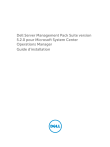
Lien public mis à jour
Le lien public vers votre chat a été mis à jour.